Naprawiony: Spotify Aplikacja nie otwiera się w systemie Windows 10
„Byłem bardzo zirytowany, gdy nagle Spotify aplikacja nie otwiera się na moim komputerze z systemem Windows 10. Teraz nie jestem pewien, jak można to naprawić. Mam nadzieję, że ktoś tam będzie mógł mi pomóc.”
Spotify to jedna z najpopularniejszych aplikacji do strumieniowego przesyłania muzyki, z której korzysta ponad 400 milionów użytkowników na całym świecie. Jest to platforma zawierająca ogromną bibliotekę treści obejmującą muzykę, podcasty, a nawet filmy kilku różnych artystów z całego świata. Dzięki temu użytkownicy mogą cieszyć się różnymi gatunkami.
Istnieje kilka funkcji i korzyści, z których można korzystać Spotify aplikacja. W rzeczywistości ta aplikacja oferuje nawet wybrane listy odtwarzania oparte na nawykach i historii słuchania użytkowników. Utrzymanie dostępności treści nawet w trybie offline jest możliwe, o ile użytkownicy są w tym dostępni zapisałeś się na jeden z Spotifypłatne plany.
Jednak nawet jeśli Spotify oferuje te wspaniałe korzyści, jak można w pełni z nich korzystać, jeśli Spotify nie otwiera się na komputerze z systemem Windows 10? Nie myśl tyle. W zasadzie ten dylemat jest łatwy do rozwiązania. Zagłębiając się w treść tego artykułu, poznasz rozwiązania tego „Spotify nie otwiera się w systemie Windows 10” – problem.
Treść artykułu Część 1. Powody „Spotify Problem z nieotwieraniem się w systemie Windows 10Część 2. Rozwiązania „Spotify Problem z nieotwieraniem się w systemie Windows 10Część 3. Najlepsze rozwiązanie „Spotify Problem z nieotwieraniem się w systemie Windows 10Część 4. streszczenie
Część 1. Powody „Spotify Problem z nieotwieraniem się w systemie Windows 10
Zanim przejdziemy do rozwiązań mających na celu rozwiązanie problemu „Spotify nie otwiera się w systemie Windows 10” (wymieniony w drugiej części), równie ważne jest zidentyfikowanie prawdopodobnych powodów, dla których ten dylemat nadal występuje. Informacje te znajdują się w tej części.
Możesz nazwać te wymienione elementy typowymi przyczynami powodującymi wyżej wymieniony problem.
- Być może używasz przestarzałego pliku Spotify aplikacji.
- Problem może wynikać z zainstalowanego na komputerze oprogramowania antywirusowego.
- Sterowniki komputera mogą zawierać błędy, które powodują również „Spotify nie otwiera się w systemie Windows 10” – problem.
- Może brakować minimalnych wymagań dotyczących procesora.
- Mogą występować błędy oprogramowania lub sprzętu.
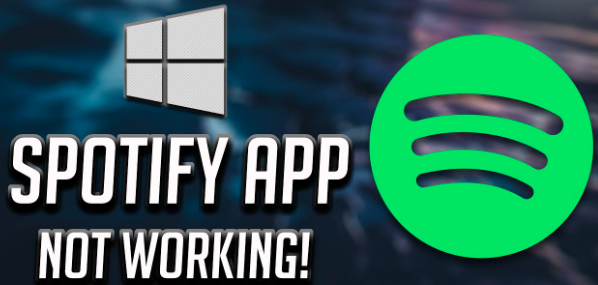
Wyżej wymienione elementy to tylko niektóre z możliwych przyczyn „Spotify nie otwiera się w systemie Windows 10” – dylemat. Oprócz nich może być jeszcze więcej lub inne. Ważne jest, abyśmy byli tego świadomi, zanim przejdziemy dalej i sprawdzimy, jak można rozwiązać problem. Po przejściu do drugiej części tego artykułu dowiesz się, jakie rozwiązania można zastosować, aby w pełni rozwiązać ten problem.
Część 2. Rozwiązania „Spotify Problem z nieotwieraniem się w systemie Windows 10
Zgodnie z obietnicą, w tej części podzielimy się z Tobą kilkoma rozwiązaniami, które możesz sprawdzić i wypróbować, aby naprawić „Spotify nie otwiera się w systemie Windows 10” – problem.
Rozwiązanie nr 1. Uruchom ponownie komputer z systemem Windows 10
Jednym z podstawowych rozwiązań, które można zastosować za każdym razem, gdy napotkasz problem podczas korzystania z komputera, jest jego ponowne uruchomienie. Ten sam przypadek ma zastosowanie w przypadku napotkania tego „Spotify nie otwiera się w systemie Windows 10” – problem. W ten sposób wszystkie tymczasowe, niepotrzebne i losowe dane spowalniające aplikację zostaną usunięte. Ponadto może nawet zwiększyć wydajność komputera. Po zakończeniu ponownego uruchamiania komputera przejrzyj i sprawdź także łączność z siecią internetową.
Rozwiązanie nr 2. Przejrzyj zainstalowany program antywirusowy i zaporę sieciową
Jak wspomniano wcześniej w pierwszej części, program antywirusowy zainstalowany na komputerze z systemem Windows 10 może powodować „Spotify nie otwiera się w systemie Windows 10” – problem. To oprogramowanie może zapewniać zbyt dużą ochronę i utrudniać rozróżnienie, które programy są bezpieczne, a które złośliwe. To oprogramowanie antywirusowe lub zapora sieciowa może blokować Spotify aplikacja nie działa zgodnie z oczekiwaniami.
Problem można rozwiązać, dostosowując ustawienia aplikacji antywirusowej. Odblokowanie Spotify app należy wykonać, jeśli zainstalowany program antywirusowy aktualnie ją blokuje lub dodać ją do listy aplikacji, które mogą normalnie działać.
Oto kroki, które należy wykonać, aby Spotify aplikacji do przejścia przez Zaporę systemu Windows Defender i uniknięcia problemów takich jak „Spotify nie otwiera się w systemie Windows 10”.
- Za pomocą opcji „Start” wyszukaj „Zabezpieczenia systemu Windows”.
- W lewym okienku wybierz zaporę sieciową, a następnie „ochronę sieci”.
- Następnie musisz wybrać opcję „Zezwól aplikacji przez zaporę sieciową”. Wyświetlone zostaną aplikacje na Twoim komputerze.
- Spójrz na "Spotify app” z wyświetlonej listy.
- Po znalezieniu, miej Spotify aplikacja dodana do listy. Po zakończeniu tej czynności po prostu zamknij opcję Zabezpieczenia okna.
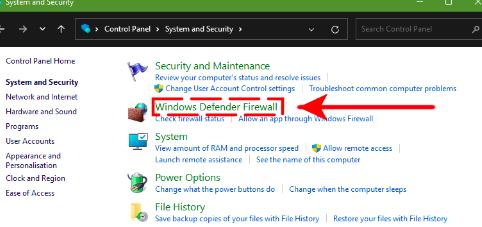
Rozwiązanie #3. Zainstaluj ponownie Spotify Aplikacja na komputerze z systemem Windows
Jest to również dobra rekomendacja, aby uzyskać Spotify aplikacja komputerowa została odinstalowana. Po odczekaniu kilku minut zainstaluj ponownie. Po odinstalowaniu wystarczy przejść do „Microsoft Store” i poszukaj Spotify. Kliknij opcję „Pobierz/zainstaluj”, którą zobaczysz, aby w końcu rozpocząć instalację aplikacji na swoim komputerze. Pamiętaj, że podczas wykonywania tego procesu komputer musi być podłączony do stabilnej sieci.
Rozwiązanie nr 4. Sprawdź, czy Spotify Aplikacja wymaga aktualizacji
Zaleca się również sprawdzenie, czy korzystasz z najnowszej wersji programu Spotify aplikacja komputerowa. Aby sprawdzić, czy aktualizacja jest gotowa do zainstalowania, możesz wykonać następujące kroki.
- Naciśnij przycisk „Start” i poszukaj „Microsoft Store”. Naciśnij go raz zobaczony.
- W prawym górnym rogu ekranu kliknij opcję „Więcej”.
- Następnie musisz wybrać opcję „Pobieranie i aktualizacje”.
- Spójrz na "Spotify” z listy i wybierz opcję „aktualizacji”. Możesz też po prostu kliknąć opcję „Pobierz aktualizacje”, aby zaktualizować wszystkie aplikacje jednocześnie.
Po zainstalowaniu aktualizacji spróbuj otworzyć plik Spotify aplikację ponownie i zobacz, czy nadal będziesz napotykać komunikat „Spotify nie otwiera się w systemie Windows 10” – problem.
Część 3. Najlepsze rozwiązanie „Spotify Problem z nieotwieraniem się w systemie Windows 10
Rzeczywiście, rozwiązania, które zostały zaprezentowane w drugiej części, wydają się skuteczne. Pomogą one jednak tylko w rozwiązaniu problemu. Czasami wynik nie jest nawet gwarantowany. Czy jest jakiś sposób, żeby to uzyskać?Spotify nie otwiera się w systemie Windows 10”, dylemat i inne Spotify problemów udało się uniknąć w przyszłości? W tym momencie jedynym najlepszym możliwym obejściem jest zdobądź wszystkie swoje Spotify pobrane ulubione! Ale jak można to zrobić, biorąc pod uwagę to Spotify utwory są szyfrowane przy użyciu zabezpieczenia DRM? To proste! Potrzebujesz tylko potężnego narzędzia, takiego jak to TunesFun Spotify Music Converter!
TunesFun Spotify Music Converter jest całkowicie w stanie pozbyć się ochrony DRM Spotify utwory, dzięki czemu można je odtwarzać na dowolnym odtwarzaczu multimedialnym lub urządzeniu, z którego chcesz korzystać. Oprócz tego może mieć piosenki konwertowane na popularne i popularne formaty, takie jak MP3, WAV, FLAC i AAC. Jest także wystarczająco szybki, dzięki czemu cały proces jest wydajny i wygodny dla użytkowników. Podczas konwersji utworów z pewnością zostanie zachowana oryginalna jakość wraz ze znacznikami identyfikacyjnymi utworów i szczegółami metadanych.
Instalowanie TunesFun Spotify Music Converter na komputerze nie będzie stanowić problemu, biorąc pod uwagę, że jest on obsługiwany zarówno przez system operacyjny Mac, jak i Windows. Aplikacja jest również stale aktualizowana, aby zapewnić użytkownikom najlepsze doświadczenia. Oczywiście interfejs aplikacji jest zbyt prosty. Nawet początkujący nie będą mieli trudności z jego obsługą. Oto kroki, które należy wykonać, aby dokonać konwersji Spotify piosenki przez TunesFun Spotify Music Converter.
Krok 1. Zainstaluj TunesFun Spotify Music Converter na swoim komputerze, rozpocznij przesyłanie i wybierz, które Spotify utwory mają zostać przetworzone.

Krok 2. Wybierz żądany format wyjściowy. Ważne jest również zdefiniowanie lokalizacji folderu wyjściowego, który będzie używany.

Krok 3. Gdy powyższe dwa kroki zostaną wykonane prawidłowo, nadszedł czas, aby nacisnąć przycisk „Konwertuj”. Spowoduje to, że aplikacja rozpocznie konwersję wybranych utworów i usunie posiadaną przez nie ochronę.

Gdy już dokonasz transformacji Spotify utworów, możesz przesyłać je strumieniowo na dowolnym gadżecie, nie martwiąc się o nic, ponieważ nie musisz już ich słuchać przez Spotify aplikacja!
Część 4. streszczenie
"Spotify Dylemat nieotwierania się w systemie Windows 10” to tylko jeden z typowych problemów, z którymi zwykle borykają się i na które narzekają użytkownicy Spotify użytkownicy. Na szczęście z tym problemem można łatwo sobie poradzić. Jeśli jednak chcesz uniknąć innych problemów podczas korzystania z Spotify aplikacji, zaleca się po prostu pobranie pliku Spotify ulubionych za pośrednictwem aplikacji takich jak TunesFun Spotify Music Converter aby móc przesyłać strumieniowo w trybie offline!
Zostaw komentarz